【WiFi之家网】mercury路由器手机怎么设置?图文教程,详细信息请阅读下文!

网友提问:mercury路由器怎么用手机设置上网?
优质回答:在手机的浏览器中,打开melogin.cn管理页面,然后根据页面中的提示操作,就可以设置mercury路由器上网,具体的设置步骤如下。
温馨提示:
(1)、已经设置/使用了的mercury路由器,需要先把它恢复出厂设置,然后根据下面的方法设置上网。 你可以阅读下面的文章,查看mercury路由器恢复出厂设置的操作步骤。
mercury路由器怎么恢复出厂设置?
(2)、如果是想用手机设置mercury路由器的密码,可以阅读下面的文章,查看详细的设置步骤。
mercury路由器手机设置密码

mercury路由器
1、首先要做的是,把你的 mercury路由器、光猫(入户宽带网线)、电脑 按照下面的方法连接起来。
从光猫上接出来的网线,连接到mercury路由器的WAN口;如果你家宽带没有用到光猫,则需要把入户的宽带网线,直接连接到mercury路由器的WAN口。
如果你家里有电脑,用网线将其连接到mercury路由器 1、2、3、4 中任意一个,连接示意图如下。

路由器的正确连接方式
2、接着,需要让你的手机,连接到mercury路由器的默认wifi信号,如下图所示。
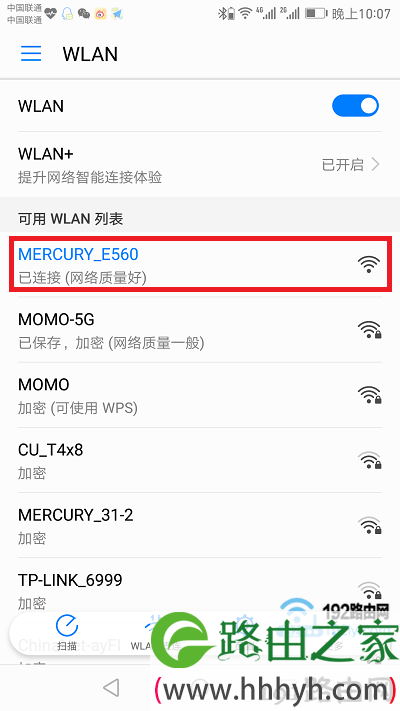
手机连接路由器默认的wifi信号
温馨提示:
(1)、新买的、恢复出厂设置后的mercury路由器,接通电源启动后,会发射一个名称是:MERCURY_XXXX 的默认wifi信号,并且是没有密码的。
(2)、请注意,用手机设置一个路由器上网时,并不要手机处于联网状态。所以,当手机连接mercury路由器的默认wifi后,不要担心手机不能上网的这个问题了。
3、在手机的浏览器中输入:melogin.cn,打开mercury的管理页面 ——> 然后根据提示,先给你的mercury路由器设置一个 登录密码,如下图所示。
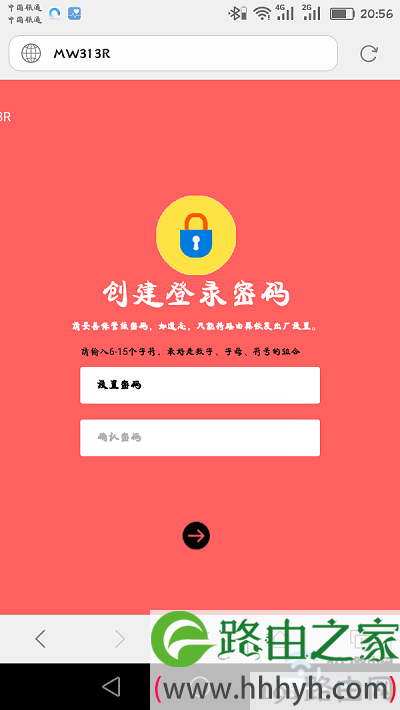
设置路由器的登录密码
温馨提示:
如果在手机的浏览器中输入melogin.cn,打不开mercury路由器的管理页面。这种情况下,请阅读下面的文章,查看对应的解决办法。
melogin.cn手机打不开怎么办?
4、此时,路由器会自动检测你家宽带的上网方式,等待几秒钟,根据检测结果设置上网参数。
(1)、如果系统检测到上网方式是:宽带拨号上网 ——> 需要在页面中填写运营商提供的:宽带账号、宽带密码,如下图所示。
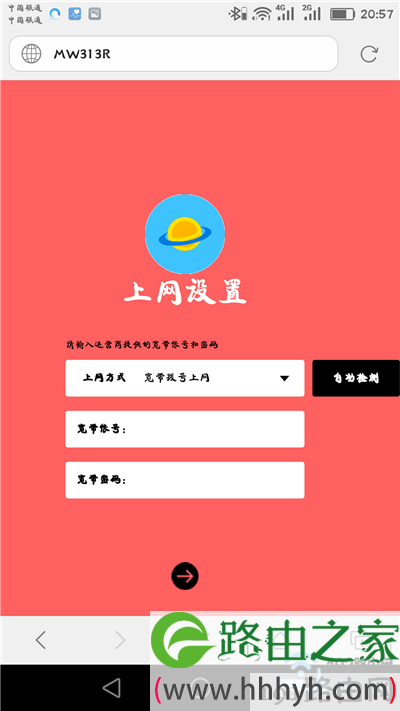
设置路由器的上网参数
温馨提示:
宽带账号、宽带密码 是运营商提供的,如果不记得了,可以拨打运营商客服电话,向客服说明情况,可以查询/重置宽带密码。
(2)、如果系统检测到上网方式是:自动获得IP地址 ——> 直接点击页面中的“下一步”即可。
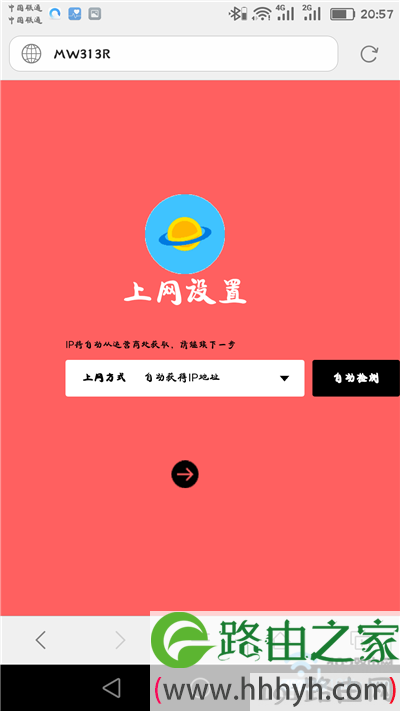
设置路由器的上网参数
(3)、如果系统检测到上网方式是:固定IP地址 ——> 需要在页面中填写运营商提供的:IP地址、子网掩码、默认网关、首选DNS服务器、备用DNS服务器。
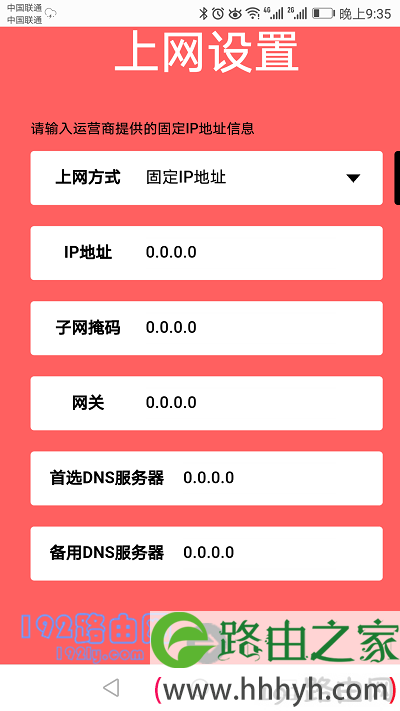
设置路由器的上网参数
5、系统会进入到 无线设置 的页面,在此页面中,自定义设置:无线名称、无线密码。
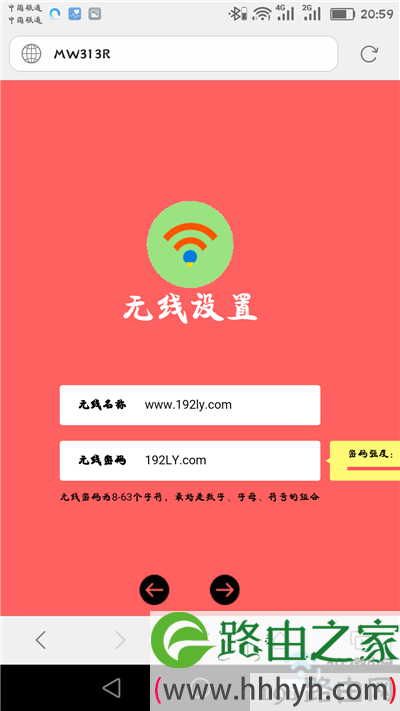
设置路由器的无线名称、无线密码
温馨提示:
为了无线网络的安全性,避免被别人蹭网,无线密码建议用:大写字母、小写字母、数字、符号 的组合来设置,并且密码的长度大于8位。
6、点击: √ ,结束对水星路由器的设置,如下图所示。

设置完成
7、由于前面设置了新的wifi名称、wifi密码,所以结束对mercury路由器的设置后,还需要让你的手机,连接mercury路由器的新的wifi信号,如下图所示。
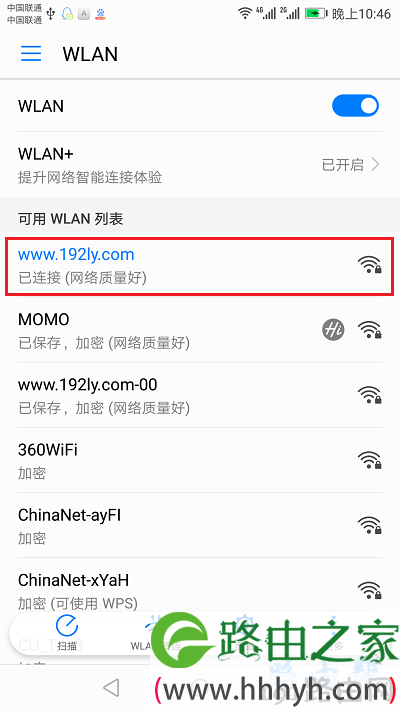
重新连接路由器的wifi信号
补充说明:
如果按照上面的方法设置后,手机、电脑 连接mercury路由器后不能上网,这种情况下,建议阅读下面的文章,查看详细的解决办法。
原创文章,作者:路由器设置,如若转载,请注明出处:https://www.224m.com/22818.html

